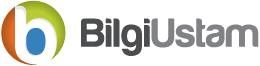Domain Name Server ifadesinin kısaltılmış hali olan DNS, internet ile buluştuğumuz ilk günden beri hayatımıza girmiş olmasına rağmen birçok kişi DNS kavramının ne olduğunu bilmemektedir. Web programcılarının oldukça aşina olduğu bir konu olan DNS ile normal kullanıcıların tanışması ise son yıllarda bazı web sitelerine Türkiye’den erişimin kapatılması ile oldu.
Twitter, Youtube, Wikipedia sitelerine erişimin geçici ya da kalıcı olarak engellenmesi sonrasında arama motorlarında “[https://www.bilgiustam.com/domain-parking-nedir-nasil-yapilir/] DNS değişikliği nasıl yapılır?” sorgusu adeta zirveye oturdu. Gerek bilgisayarınızda gerekse mobil cihazınızda ufak bir değişiklik ile erişim engeli bulunan yasaklı sitelere giriş yapabildiniz.
Domain Name Server-DNS Nedir?
 Bizlerin xxxxx.com diye bildiğimiz web siteleri aslında sadece ip adreslerinden oluşmaktadır. Ancak ip adreslerinin hafızada tutulması mümkün olmadığı için bugünkü kullandığımız domainler sahip olduğu ip adresi ile ilişkilendirilmiştir. İşte bu ip adresi ile domain arasındaki bağlantıların tutulduğu yer ise Domain Name Server–DNS’dir.
Bizlerin xxxxx.com diye bildiğimiz web siteleri aslında sadece ip adreslerinden oluşmaktadır. Ancak ip adreslerinin hafızada tutulması mümkün olmadığı için bugünkü kullandığımız domainler sahip olduğu ip adresi ile ilişkilendirilmiştir. İşte bu ip adresi ile domain arasındaki bağlantıların tutulduğu yer ise Domain Name Server–DNS’dir.
DNS’ler internetin telefon rehberi gibi iş görür. Biz tarayıcıda xyz.com yazdığımız zaman tarayıcımız DNS’ye başvurarak xyz.com’a karşılık gelen ip adresini talep eder ve bu şekilde o web sitesine bağlantı sağlanır. Tarayıcımızın bağlantı hızı ve ya bağlantı sağlayıp sağlayamaması kullandığımız DNS adresinin güncel ve en hızlı DNS adresi olup olmamasına bağlıdır.
Bilgisayarda ve Mobil Cihazlarda DNS Değişikliği Nasıl Yapılır?
Bu yazımızın devamında sizlere hem bilgisayarda hem de mobil cihazlarda DNS ayarlarında nasıl değişiklik yapabileceğinizi anlatacağız. Yazımızın sonlarında ise en güncel ve en hızlı DNS adresleri listesine ulaşabilirsiniz.
Windows 10 da DNS Ayarları Değişikliği Nasıl Yapılır?
Bilgisayar ekranınızın sağ alt kısmında yer alan ağ simgesine basın. Karışınıza çıkan ekranın en altında yer alan “Ağ ve İnternet Ayarları” nı tıklayın. Bir ekran açılacaktır. Bu ekranın sol kısmında yer alan menüde ki “Bağdaştırıcı seçeneklerini değiştir” yer almaktadır, onu tıklayın. Ağ bağlantılarınızı göreceksiniz. Burada kullandığınız ağ bağlantınızı sağ tıklayarak özellikleri açın. “İnternet Protokolü Sürüm 4 (TCP/IPv4)” ü seçin ve hemen altında yer alan özellikler butonunu tıklayın. Açılan pencerenin alt kısmında “Aşağıdaki DNS sunucu adreslerini kullan” ı işaretlemeniz ve kullanmak istediğiniz DNS adreslerini yazmanız gerekmektedir. Tamam butonuna tıkladığınızda ayarlarınız kaydedilecek ve Windows 10 da DNS ayarları değişikliği işleminiz tamamlanmış olacaktır.
MacOS DNS Ayarları Değişikliği Nasıl Yapılır?
MacOS da DNS ayarları değişikliği, Windows 10’a göre çok daha basittir. Sizlere kısaca yapmanız gereken adımlar şunlardır:
İlk adım olarak “Sistem Tercihleri” altında yer alan Ağ menüsüne girmelisiniz. Açılan ekranın sol tarafından Bağlantı yaptığınız bağdaştırıcıyı seçmeniz ve İleri Düzey butonuna tıklamanız gerekmektedir. Son adımda ise DNS menüsünü açarak mevcut listeyi temizleyin ve kullanmak istediğiniz birincil ve ikincil DNS adreslerini yazarak tamam deyin. Menüyü kapattıktan sonra uygula dediğinizde MacOS da DNS ayarları değişikliği işleminiz tamamlanmış olacaktır.
Android Cihazlarda DNS Ayarları Değişikliği Nasıl Yapılır?
Android mobil cihazlarda DNS ayarlarını değiştirmek için Domain Name Server programlarından birini kullanabileceğiniz gibi bunu manuel olarak kendinizde yapabilirsiniz.
Buraya kısa bir not düşelim: Android cihazlarda sadece Wi-Fi bağlantısı üzerinden DNS ayarları değişikliği yapabilirsiniz. Android cihazlarda mobil veri üzerinden DNS değişikliği yapılmasına izin verilmemektedir.
değişikliği yapabilirsiniz. Android cihazlarda mobil veri üzerinden DNS değişikliği yapılmasına izin verilmemektedir.
Cihazınızın ayarlar menüsünde yer alan “Kablosuz bağlantı” menüsüne girmeniz gerekmektedir. Bağlantı sağladığınız kablosuz ağa uzunca basın ve çıkan ekranda “Ağı Değiştir” seçeneğini seçin. Karşımıza bir liste çıkacak. Bu listede yer alan “Gelişmiş ayarları göster” i işaretleyin. Şimdi DNS ayarlarını yapabileceğimiz ekrana ulaştık. Burada “Statik” seçeneğini işaretleyin ve kullanmak istediğiniz DNS adreslerini DNS1 ve DNS2 yazan boşluklara girerek kaydet dediğinizde Android de DNS ayarları değişikliği işleminiz tamamlanmış olacaktır.
iOS Cihazlarda DNS Ayarları Değişikliği Nasıl Yapılır?
iOs cihazlarda da sadece Wi-Fi bağlantısı üzerinden DNS ayarları değişikliği yapabilirsiniz. Mobil veri üzerinden DNS değişikliği yapılmasına izin verilmemektedir.
iOS cihazınızın ayarlar menüsünden Wİ-Fi kısmına girmelisiniz. Bağlantı sağladığınız Wi-Fi bağlantısının yanında “i” işareti göreceksiniz, ona basın. “DNS’i Ayarla” kısmına girin. Otomatik seçilidir. “Elle” yi işaretleyin. DNS sunucuları kısmı açılacaktır. Burada + işaretine basarak birincil ve ikincil DNS adreslerinizi yazıp kaydet dediğinizde iOS da DNS ayarları değişikliği işleminiz tamamlanmış olacaktır.
Not: Eski sürüm iOS cihazlarda sadece 1 adet DNS kutusu yer almaktadır. Bu nedenle yeni DNS adreslerimizi arasına virgül koyarak bu alana yazmanız gerekmektedir.
2019 En Güvenilir ve En Hızlı DNS Adresleri?
Her DNS adresinizi bilgisayarınıza giremezsiniz. Aksi takdirde bilgisayarınızda güvenlik açığı oluşturursunuz. Kişisel verilerinizin çalınmasını engellemek ve cihazınızın güvenliğini sağlamak için her zaman güvenilir ve hızlı DNS adresi kullanmanız gerekmektedir.
Level3- Birincil ve İkincil DNS Adresleri
Ülkemizde en iyi DNS adresi olarak Google DNS ya da Open DNS daha biliniyor ve tercih ediliyor olsa da aslında en kaliteli, en güvenilir ve en hızlı olanı uluslararası Telekom firması Level3 DNS’dir. DNS sunucularının kullanımını ücretsiz olarak sunan Level3 DNS, kişisel verilerinizi kaydetmediği için 3. Kişilerle paylaşılması, satılması ya da kısıtlama konması mümkün olmamaktadır.
Level3 Birincil DNS Adresi: 209.244.0.3
Level3 İkincil DNS Adresi: 209.244.0.4
Google DNS- Birincil ve İkincil DNS Adresleri
Listenin 2. Sıradaki yerini hak eden bir diğer DNS adresi ise ismini sıkça duyduğumuz Google DNS’dir. 2009 yılından beri hizmet veren Google DNS’nin ücretsiz olması dışında en dikkat çeken özellikleri; Kullanıcılarını zararlı yazılımlardan koruması, IPv6 protokolünü desteklemesi ve Anycast yönlendirmesi kullanarak çok daha hızlı internet erişim sağlamasıdır.
Google Birincil DNS Adresi: 8.8.8.8
Google İkincil DNS Adresi: 8.8.4.4
Open DNS- Birincil ve İkincil DNS Adresleri
En çok tercih edilen DNS adreslerinden biri de Open DNS’dir. Open DNS de kullanıcılarını zararlı yazılımlara karşı korumakla birlikte hızlı internet erişimi sunar. Google DNS gibi Anycast yönlendirmesi kullanan Open DNS, kötü amaçlı yazılım tespit ettiği web sitelerine de erişimi engeller. Güvenlik ve hız açısından tercih edebileceğiniz en iyi DNS adresleri arasında 3. Sırada yer almaktadır.
Open DNS Home Birincil DNS Adresi: 208.67.222.222
Open DNS Home İkincil DNS Adresi: 208.67.220.220
Quad9 DNS- Birincil ve İkincil DNS Adresleri
2019’un En hızlı DNS sağlayıcıları arasında yer alan bir diğer firma da Quad9 DNS’ dir. Quad9 DNS, internetteki olası tehditlere karşı gerçek zamanlı koruma ve hızlı internet bağlantısı hizmetini ücretsiz olarak sunmaktadır.
Quad9 DNS Birincil DNS Adresi: 9.9.9.9
Quad9 DNS İkincil DNS Adresi: 149.112.112.112
Cloudflare DNS- Birincil ve İkincil DNS Adresleri
Özellikle MacOs kullanıcıları için diğer DNS adreslerinden % 20 daha hızlı internet deneyimi sunan Cloudflare DNS, hiçbir şekilde ip adresinizi kaydetmemektedir. Web performansı ve güvenlik alanında lider firmalardan biri olan Cloudflare DNS, güvenilir ve hızlı DNS sunucuları arasında ilk sıralarda yerini almaktadır.
Cloudflare Birincil DNS Adresi : 1.1.1.1
Cloudflare İkincil DNS Adresi : 1.0.0.1
Verisign DNS- Birincil ve İkincil DNS Adresleri
 Ücretsiz olarak DNS sağlayıcı hizmeti sunan Verisign DNS, sağlam bir güvenlik duvarına sahip olup hiçbir şekilde sorgularınızı kaydetmez.
Ücretsiz olarak DNS sağlayıcı hizmeti sunan Verisign DNS, sağlam bir güvenlik duvarına sahip olup hiçbir şekilde sorgularınızı kaydetmez.
Verisign DNS Birincil DNS Adresi: 64.6.64.6
Verisign DNS İkincil DNS Adresi: 64.6.65.6
Comodo Secure Birincil ve İkincil DNS Adresleri
Comodo Secure DNS, daha çok güvenli internet erişimi yönünden tercih ediliyor olsa da hız açısından da oldukça başarılıdır. Comodo Secure DNS’yi öne çıkaran en büyük özelliği, kötü amaçlı ya da casus yazılım bulunan siteleri hızlı bir şekilde tespit ederek sizi uyarır ve erişimi engeller. 5 Kıtada bir çok ülke de tercih edilen Comodo Secure DNS, ücretsiz versiyonun da yıllık ödeme planları da kısıtlı hizmetler sunmaktadır. Ücretli versiyonunda ise aylık veya yıllık ödemi planları bulunmaktadır ve tam koruma sunmaktadır.
Comodo Secure Birincil DNS Adresi: 8.26.56.26 8.20.247.20
Comodo Secure İkincil DNS Adresi: 8.20.247.20
DNS Watch- Birincil ve İkincil DNS Adresleri
Önceki anlattığımız DNS sağlayıcılarına göre küçük bir firma olan DNS Watch ile çok rahatlıkla yasaklı sitelere giriş yapabilirsiniz. Üstelik hiçbir şekilde sorgularınızı ve kişisel verilerinizi kayıt altına almaz. Ücretsiz ve sınırsız hizmet veren DNS Watch ile hızlı bir internet deneyimi yaşarsınız ama güvenlik açısından çok gelişmiş kaynakları olmadığı için gerçek zamanlı koruma altında olmayacağınızı da bilmenizde fayda olacaktır.
DNS Watch Birincil DNS Adresi: 84.200.69.80
DNS Watch İkincil DNS Adresi: 84.200.70.40
Yandex DNS- Birincil ve İkincil DNS Adresleri
Yandex DNS Birincil DNS Adresi: 77.88.8.8
Yandex DNS İkincil DNS Adresi: 77.88.8.1
Safe DNS- Birincil ve İkincil DNS Adresleri
Safe DNS Birincil DNS Adresi: 195.46.39.39
Safe DNS İkincil DNS Adresi: 195.46.39.40
Open NIC- Birincil ve İkincil DNS Adresleri
Open NIC Birincil DNS Adresi: 69.195.152.204
Open NIC İkincil DNS Adresi: 23.94.60.240
Dyn DNS- Birincil ve İkincil DNS Adresleri
Dyn DNS Birincil DNS Adresi: 216.146.35.35
Dyn DNS İkincil DNS Adresi: 216.146.36.36
Alternate DNS-Birincil ve İkincil DNS Adresleri
Alternate DNS Birincil DNS Adresi: 198.101.242.72
Alternate DNS İkincil DNS Adresi: 23.253.163.53
TTnet (Türk Telekom) DNS-Birincil ve İkincil DNS Adresleri
TTnet (Türk Telekom) DNS Birincil DNS Adresi: 195.175.39.49
TTnet (Türk Telekom) DNS İkincil DNS Adresi: 195.175.39.50
Norton ConnectSafe-Birincil ve İkincil DNS Adresleri
Norton ConnectSafe Birincil DNS Adresi: 199.85.126.10
Norton ConnectSafe İkincil DNS Adresi: 199.85.127.10
DNS Adresi Çalışmıyor Sorunu Nasıl Çözülür?
DNS Adreslerini girmenize rağmen hala yasaklı sitelere giriş yapamıyorsanız bunun 3 sebebi olabilir. Birincil ve ikincil DNS adreslerini doğru yazmamış olabilirsiniz. Lütfen Kontrol ediniz. Kullandığınız DNS adresleri güncelliğini yitirmiş olabilir. Lütfen en güncel DNS adreslerini kullanınız. Yasaklı sitelerin bazılarında kullanılan sansür yönteminden dolayı DNS adresi değişikliği yeterli olmayabilir. O zaman VPN servisi kullanmanız gerekmektedir.
Yazar: Nalan Kaya